Microsoft 365 Insider können jetzt Notizen zu gemeinsamen Besprechungen in Teams-Besprechungen einsehen
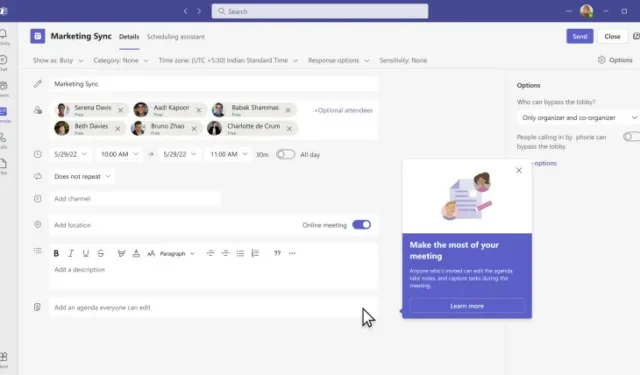
Mitglieder des Microsoft 365 Insiders-Programms können jetzt eine neue und potenziell nützliche Funktion in Microsoft Teams-Besprechungen ausprobieren. Die neue Funktion mit dem Namen „Collaborative Notes Loop“ ermöglicht es Teammitgliedern in Besprechungen, während einer Sitzung gemeinsam Notizen und andere Inhalte zu schreiben.
Der Blogbeitrag von Microsoft erklärt:
Mit Loop-Komponenten können Sie direkt in einer Chat-Nachricht in Microsoft Teams zusammenarbeiten. Mit der Komponente „Loop für kollaborative Notizen“ können Sie mit anderen zusammenarbeiten und alle auf dem Laufenden halten, indem Notizen auf allen Geräten synchronisiert werden. Darüber hinaus werden mithilfe von kollaborativen Notizen zugewiesene Notizaufgaben automatisch mit To Do und Planner synchronisiert und bieten so eine effiziente Möglichkeit, Aufgaben zu verwalten und Arbeitsabläufe zu optimieren.
Insider, die ein Meeting in Teams planen, können jetzt unten auf die Option „ Eine Agenda hinzufügen, die jeder bearbeiten kann“ klicken, um die Funktion für kollaborative Notizen zu starten. Alle Notizen, die während des Meetings gemacht werden, können auch in Ihrer OneNote-App gespeichert werden.
Nach Beendigung des Meetings können Benutzer alle Notizen und Folgeaufgaben einsehen, die während der Sitzung erstellt wurden. Außerdem können alle Notizen oder Aufgaben, die Benutzern zugewiesen wurden, in den Apps „Planer“ und „Aufgaben“ überprüft werden, indem Sie auf die Option „Mir zugewiesen“ klicken.
Sie müssen Mitglied der Teams Public Preview sein, um auf neue Insider-Versionen in Windows-, macOS- oder Web-Teams-Clients zugreifen zu können.
Bei dieser Insider-Version gibt es eine Reihe bekannter Probleme und Einschränkungen:
Bekannte Probleme
- Externe und Gastteilnehmer können vor oder während der Besprechung nicht auf Besprechungsnotizen zugreifen.
- Planner sendet E-Mail-Benachrichtigungen, wenn Aufgaben fällig sind.
- Wenn Sie einen Benutzer beim Bearbeiten von kollaborativen Notizen in Microsoft 365 @erwähnen, müssen Sie den Benutzern über die Funktion „Teilen und benachrichtigen“ Zugriff gewähren
- Möglicherweise wird eine Fehlermeldung angezeigt:
- Wenn Sie an einer Besprechung mit mehr als 100 Teilnehmern teilnehmen.
- Wenn Sie Teilnehmer von über 300 Besprechungen sind, die Aufgaben beinhalten.
- Folgeaufgaben werden nicht mit Planner synchronisiert, wenn sie mit Microsoft 365 hinzugefügt oder geändert werden. Um Aufgaben zu synchronisieren, öffnen Sie die kollaborativen Notizen im Teams-Kalender.
- Teilnehmern, denen keine Einladung zur Besprechung gesendet wurde, werden die kollaborativen Notizen möglicherweise nicht in ihrer Besprechung angezeigt. Um ihnen Zugriff zu gewähren, teilen Sie den Link zu den Notizen.
- Verwenden Sie den Teams-Kalender oder Microsoft 365, um die Tagesordnung oder Notizen für Besprechungen zu bearbeiten, die in der Zukunft stattfinden oder in der Vergangenheit stattgefunden haben.
Bekannte Einschränkungen
- Teams unterstützt keine Kanalbesprechungen, Ad-hoc-Meeting-Now-Besprechungen und 1:1-Anrufe.
- Die oben beschriebenen Funktionen werden derzeit in der mobilen Teams-App nicht unterstützt.
- Wenn Sie einem Meeting über einen Webbrowser beitreten, ist das In-Meeting-Erlebnis derzeit nicht verfügbar.
- Wenn der Besprechungseigentümer ein Postfach verwendet, das auf einem lokalen Exchange-Server gespeichert ist, können zum Zeitpunkt der Planung keine gemeinsamen Notizen zur Besprechung hinzugefügt werden. Um kollaborative Notizen hinzuzufügen, muss der Besprechungseigentümer zunächst die Besprechungseinladung senden und später kollaborative Notizen hinzufügen.
Außerdem erwähnt Microsoft, dass die vorherige Lösung für Teams-Besprechungsnotizen in dieser Insider-Version nicht mehr verfügbar ist. Personen, die mit dieser älteren Funktion Notizen gemacht haben, können diese weiterhin lokal herunterladen.



Schreibe einen Kommentar